С момента своего запуска WhatsApp стал одним из самых популярных мессенджеров в мире, и его функциональность постоянно обновляется. Если вы являетесь владельцем смартфона Huawei P50 Pro, то вы можете настроить и использовать WhatsApp в полной мере благодаря его передовым техническим характеристикам и функциям.
Прежде всего, чтобы начать использовать WhatsApp на вашем Huawei P50 Pro, вам потребуется скачать и установить приложение из Huawei AppGallery или из официального сайта WhatsApp. После этого вам будет предложено зарегистрироваться, используя свой мобильный номер телефона и подтверждение через SMS.
Когда вы завершите регистрацию, вы сможете настроить и персонализировать WhatsApp в соответствии с вашими предпочтениями. Вы можете задать свою фотографию профиля, добавить информацию о себе и настроить уведомления и настройки конфиденциальности. WhatsApp также предлагает широкий набор настроек, которые позволяют вам выбрать, кто может видеть ваш статус, фотографии профиля и другую информацию.
Если у вас есть контакты, которые уже используют WhatsApp, то вы можете автоматически найти их в списке своих контактов на Huawei P50 Pro. Вам также будет предложено создать группы чатов, чтобы легко общаться с несколькими людьми одновременно. Вы также сможете отправлять аудио- и видеозаписи, изображения, документы и местоположение через WhatsApp на вашем Huawei P50 Pro.
Установка и настройка WhatsApp

Вот как установить и настроить WhatsApp на Huawei P50 Pro:
| Шаг | Инструкция |
|---|---|
| 1 | Откройте AppGallery на своем устройстве Huawei P50 Pro. |
| 2 | Нажмите на значок поиска в верхней части экрана и введите "WhatsApp". |
| 3 | Выберите WhatsApp из списка результатов поиска. |
| 4 | Нажмите на кнопку "Установить", чтобы начать установку приложения. |
| 5 | После того, как установка будет завершена, откройте WhatsApp. |
| 6 | Нажмите на кнопку "Принять и продолжить", чтобы согласиться с условиями использования. |
| 7 | Введите свой номер телефона и нажмите на кнопку "Продолжить". |
| 8 | Подтвердите свой номер телефона, следуя инструкциям на экране. |
| 9 | Настройте свой профиль, добавьте фотографию и имя пользователя по вашему желанию. |
| 10 | Теперь вы можете начать общаться со своими контактами через WhatsApp. |
После установки и настройки WhatsApp вы сможете обмениваться сообщениями, звонить, отправлять фотографии, видео и другой мультимедийный контент, а также настраивать дополнительные функции и параметры приложения.
Регистрация и аккаунт WhatsApp

Для старта использования сервиса WhatsApp на вашем устройстве Huawei P50 Pro необходимо зарегистрироваться и создать аккаунт. Процесс регистрации прост и займет всего несколько шагов.
Шаг 1: Скачайте и установите приложение WhatsApp из официального магазина приложений AppGallery на вашем Huawei P50 Pro.
Шаг 2: После установки приложения, откройте его и нажмите на кнопку "Согласен" внизу экрана, чтобы принять правила использования WhatsApp.
Шаг 3: Введите свой номер мобильного телефона, который вы хотите использовать для регистрации в WhatsApp. Убедитесь, что ваш номер активен и подключен к сети мобильной связи.
Шаг 4: Нажмите на кнопку "Далее", чтобы подтвердить свой номер телефона. WhatsApp отправит вам SMS с кодом активации, который нужно будет указать в приложении для подтверждения номера.
Шаг 5: Введите код активации, полученный в SMS, в соответствующее поле в приложении WhatsApp и нажмите "Продолжить".
Шаг 6: После успешного подтверждения номера телефона, WhatsApp предложит вам ввести имя пользователя и загрузить фотографию профиля. Эти действия необязательные и вы можете пропустить их, нажав на кнопку "Продолжить без фото" или "Продолжить без имени пользователя".
Шаг 7: Готово! Теперь вы зарегистрированы в WhatsApp и можете начать общаться с друзьями и семьей.
Надеемся, что эта информация поможет вам с легкостью настроить и использовать WhatsApp на вашем Huawei P50 Pro и наслаждаться всеми его возможностями.
Особенности интерфейса WhatsApp на Huawei P50 Pro

Владельцы Huawei P50 Pro смогут наслаждаться привычным и интуитивно понятным интерфейсом при использовании WhatsApp. Однако, вместе с этим, есть несколько особенностей, которые стоит учесть.
- Темная тема: Huawei P50 Pro поддерживает темную тему, что позволяет комфортно использовать WhatsApp даже в условиях слабого освещения и снижает напряжение на глаза.
- Встроенный всплывающий чат: Это удобная функция, которая позволяет вам читать и ответить на сообщения, не открывая полноэкранный режим приложения WhatsApp. Просто нажмите на уведомление и чат откроется как всплывающее окно.
- Виджет на главном экране: Huawei P50 Pro позволяет разместить виджет WhatsApp на главном экране, что обеспечивает быстрый доступ к последним чатам и оповещениям.
- Интеграция с EMUI: WhatsApp полностью интегрирован с EMUI, пользовательским интерфейсом Huawei. Это означает, что вы можете настроить уведомления, а также получать и отвечать на сообщения, не открывая WhatsApp.
- Сохранение на SD-карту: Huawei P50 Pro позволяет сохранять скачанные медиафайлы, такие как фотографии и видео, непосредственно на SD-карту, что помогает сохранить свободное место на устройстве.
В целом, интерфейс WhatsApp на Huawei P50 Pro предлагает широкие возможности для комфортного и удобного использования. Благодаря интеграции с EMUI и другими функциями Huawei, вы можете настроить WhatsApp под свои потребности и получить максимум удовольствия от использования этого популярного мессенджера.
Функциональность и возможности чата в WhatsApp
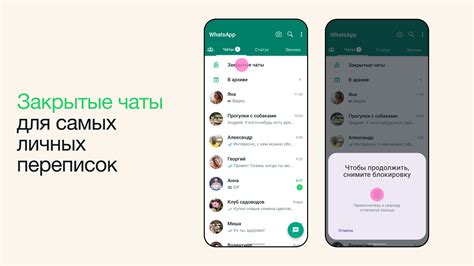
1. Отправка текстовых сообщений
WhatsApp позволяет отправлять текстовые сообщения с помощью удобного интерфейса. Вы можете общаться с друзьями, родственниками и коллегами, отправлять им текстовые сообщения различной длины и содержания.
2. Отправка мультимедийных файлов
В WhatsApp вы также можете отправлять мультимедийные файлы, такие как фотографии, видео и аудио. Это делает общение еще более интересным и насыщенным.
3. Создание групповых чатов
В WhatsApp вы можете создавать групповые чаты, чтобы общаться с несколькими людьми одновременно. Вы можете создавать группы с друзьями, семьей или коллегами по работе.
4. Аудио- и видеозвонки
WhatsApp позволяет совершать аудио- и видеозвонки, чтобы общаться с людьми лично. Вы можете общаться с друзьями и близкими, находясь на расстоянии, или проводить рабочие конференции.
5. Функция "Истории"
WhatsApp предоставляет функцию "Истории", которая позволяет делиться фотографиями и видео с друзьями в течение 24 часов. Это отличный способ поделиться своими впечатлениями и эмоциями с окружающими.
6. Удобный поиск сообщений
В WhatsApp есть удобная функция поиска, которая позволяет легко найти нужные сообщения. Вы можете искать сообщения по ключевым словам или именам контактов.
7. Защита конфиденциальности
WhatsApp предоставляет возможность защитить свою конфиденциальность с помощью функции блокировки чата. Вы можете заблокировать доступ к своим сообщениям с помощью пароля или отпечатка пальца.
WhatsApp - это мощное и удобное приложение, которое предоставляет широкий спектр функциональности и возможностей для общения с людьми по всему миру.
Особенности голосовых сообщений в WhatsApp
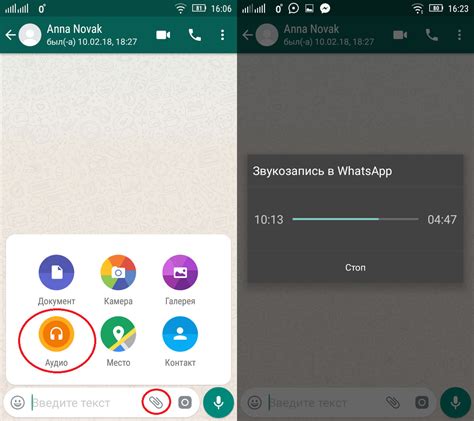
1. Продолжительность | Голосовые сообщения в WhatsApp могут быть длиной до 2 часов. Это позволяет пользователям передавать разнообразные сообщения и даже записывать голосовые заметки. |
2. Запись голоса | Для записи голосового сообщения в WhatsApp достаточно зажать и удерживать кнопку микрофона в чате и говорить. После окончания записи можно отпустить кнопку и голосовое сообщение будет автоматически отправлено. |
3. Управление воспроизведением | Проигрывание голосовых сообщений в WhatsApp можно управлять с помощью различных жестов. Например, для перемотки назад или вперед по сообщению можно свайпнуть влево или вправо соответственно. |
4. Прослушивание в фоновом режиме | Если вы прослушиваете голосовое сообщение в WhatsApp и при этом переходите в другое приложение или экран блокировки, воспроизведение продолжится в фоновом режиме. Таким образом, вы можете выполнять другие задачи, не прерывая прослушивание. |
5. Голосовые заметки | Голосовые сообщения в WhatsApp можно использовать не только для общения с другими пользователями, но и в качестве голосовых заметок для себя. Вы можете записать напоминания, идеи или другие важные заметки и сохранить их в чате себя. |
Эти особенности делают голосовые сообщения в WhatsApp мощным и удобным инструментом для коммуникации и обмена информацией.
Настройки приватности и безопасности в WhatsApp

WhatsApp предлагает различные настройки, которые позволяют вам контролировать вашу приватность и безопасность при использовании приложения. Вот некоторые из них:
1. Настройка конфиденциальности: WhatsApp позволяет вам установить уровень конфиденциальности вашего аккаунта. Вы можете выбрать, кто может видеть ваш статус, фотографии профиля и информацию о вас. Это можно сделать в разделе "Настройки" > "Конфиденциальность".
2. Двухфакторная аутентификация: Эта функция добавляет дополнительный уровень безопасности к вашему аккаунту WhatsApp. Вы можете включить двухфакторную аутентификацию и установить PIN-код, который будет запрашиваться при входе в аккаунт. Это можно сделать в разделе "Настройки" > "Аккаунт" > "Двухфакторная аутентификация".
3. Уведомления о входе: WhatsApp предлагает функцию уведомлений о входе, которая отправляет вам уведомление, когда ваш аккаунт входит на новое устройство. Вы можете включить или отключить эту функцию в разделе "Настройки" > "Аккаунт" > "Уведомления о входе".
4. Блокировка отпечатком пальца или Face ID: Если ваше устройство поддерживает отпечаток пальца или Face ID, вы можете использовать эти методы для блокировки приложения WhatsApp. Это можно сделать в разделе "Настройки" > "Конфиденциальность" > "Блокировка отпечатком пальца" или "Блокировка Face ID".
5. Защита чата паролем: Вы можете установить пароль для определенных чатов в WhatsApp, чтобы защитить их от посторонних лиц. Это можно сделать, выбрав чат, затем открыв меню чата (три точки в верхнем правом углу) и выбрав "Защитить чат паролем".
С помощью этих настроек вы сможете улучшить уровень приватности и безопасности при использовании WhatsApp на вашем Huawei P50 Pro.
Интеграция WhatsApp с другими приложениями на Huawei P50 Pro
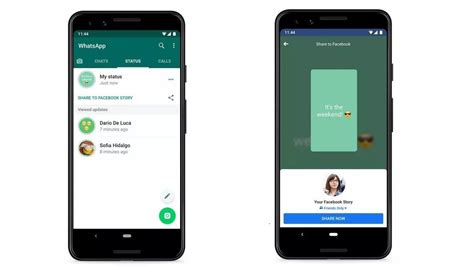
WhatsApp на Huawei P50 Pro предлагает широкий функционал и возможности интеграции с другими приложениями, что делает его одним из самых популярных мессенджеров. С помощью этих функций вы сможете не только общаться с друзьями и семьей, но и делать многое другое.
Во-первых, WhatsApp интегрируется с галереей на Huawei P50 Pro. Это значит, что вы можете легко и быстро отправлять фотографии, видео и другие мультимедийные файлы, хранящиеся на вашем устройстве. Выбирайте нужный файл прямо из галереи и отправляйте его в одно касание.
Во-вторых, WhatsApp также интегрируется с контактным списком на Huawei P50 Pro. При создании нового чата у вас будет возможность выбрать контакт не только из списка друзей в WhatsApp, но и из общего контактного списка вашего устройства. Это упрощает поиск нужного контакта и быстрое начало общения.
Дополнительно, WhatsApp может быть интегрирован с другими приложениями на Huawei P50 Pro с помощью специальных плагинов. Например, вы можете добавить плагин для интеграции WhatsApp с вашим электронным кошельком или плагин для интеграции с офисными приложениями. Таким образом, вы сможете отправлять деньги или документы прямо из чата WhatsApp без необходимости переключаться между приложениями.
В целом, WhatsApp на Huawei P50 Pro предлагает широкие возможности интеграции с другими приложениями, что позволяет использовать его не только как обычный мессенджер, но и как универсальное средство для общения и совершения различных операций на вашем устройстве.